Linux 上 ls 命令的 20 个实用范例
来自:Linux中国
译者:geekpi
校对:wxy
链接:https://linux.cn/article-2535-1.html
大家好,欢迎来到 Crossin的编程教室 !
Linux中一个基本命令是 ls。没有这个命令,我们会在浏览目录条目时会遇到困难。这个命令必须被每个学习Linux的人知道。
ls是什么
ls命令用于列出文件和目录。默认上,他会列出当前目录的内容。带上参数后,我们可以用ls做更多的事情。这里是一些在日常操作中使用到的ls用法的示例。
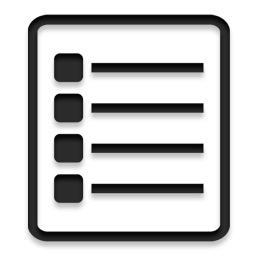
1. 不带参数运行ls
不带参数运行ls会只列出文件或者目录。看不到其他信息输出(译注:有时候你发现无参数的ls命令和这里描述的不同,那有可能是你的ls命令实际上带参数的ls别名)。
$ ls

2. 使用长清单模式
使用-l字符(小写L字符),会显示当前目录内容的长列表。在接下来的例子中,我们会结合-l参数(这个参数经常使用)来得到更好的结果。
$ ls -l
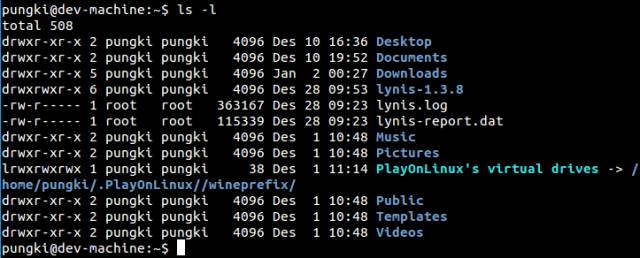
这里是如何读取输出 :
第1列
第一个字母d意味着内容是目录或者文件。在上面的截图中,Desktop、 Documents、 Downloads 和 lynis-1.3.8是目录。如果是’-‘(减号),这意味着它的内容是文件。当它是l(小写l字符),意味这内容是链接文件。
下面的9个字符是关于文件权限。前3个rwx字符是文件的拥有者的权限,第二组3rwx是文件的所有组的权限,最后的rwx是对其他人访问文件的权限。
第2列 这行告诉我们有多少链接指向这个文件。
第3列 这行告诉我们谁是这个文件/文件夹的所有者。
第4列 这行告诉我们谁是这个文件/文件夹的所有组。
第5列 这行告诉我们这个文件/文件夹的以字节为单位的大小。目录的大小总是4096字节。
第6列 这告诉我们文件最后的修改时间。
第7列 这告诉我们文件名或者目录名。
3. 显示文件大小
以字节为单位看大小可能会不方便。6.5M读起来比6727680字节更简单。要这么做,我们可以使用-h与-l结合的参数。-h参数意味着便于人识别。
$ ls -lh
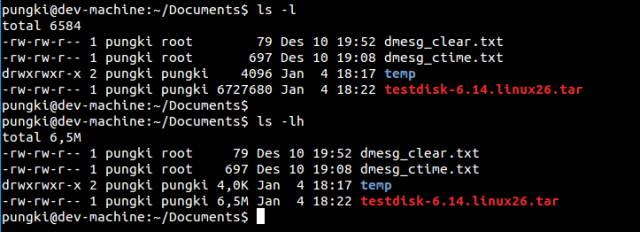
另外一个可以这么做的参数是–si。这个参数和-h参数类似,但是-si以1000为单位,而-h以1024为单位。
$ ls -si
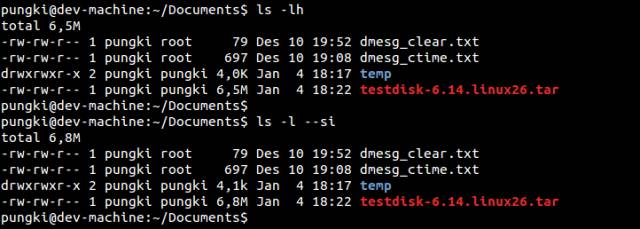
4. 排序文件大小
在我们可以显示文件大小之后,我们希望以文件大小排序。我们可以使用-S参数来这么做。这列表会从大到校排序。
$ ls -lhS
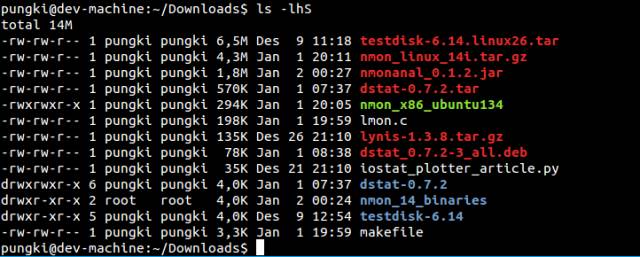
5. 测量大小
ls可以通过使用-block-size=SIZE改单位大小。这里的SIZE是:
K = Kilobyte
M = Megabyte
G = Gigabyte
T = Terabyte
P = Petabyte
E = Exabyte
Z = Zettabyte
Y = Yottabyte
比如,我们希望使用MB作为单位大小。所以语法就会像这样:
$ ls -l –block-size=M
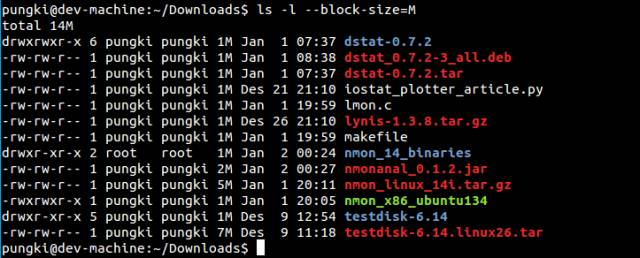
6. 显示隐藏文件
在Linux中,以”.”(点号)开头的文件是隐藏文件。为了在ls命令中显示它,我们可以使用-a选项。
$ ls -a
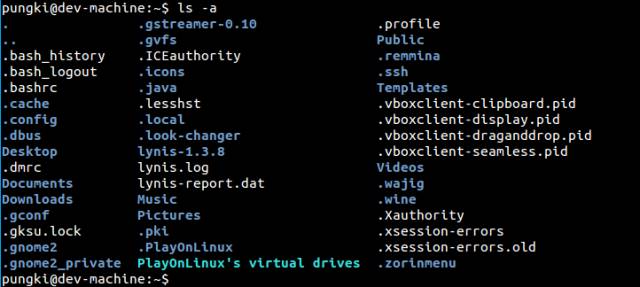
7. 只列出目录条目
如果我们希望只列出目录,我们可以使用-d选项。
$ ls -d */

8. 不打印所有者信息
要这么做,我们使用-g选项。
$ ls -g
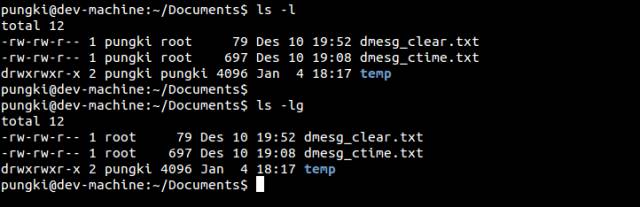
9. 不打印组信息
-g隐藏了拥有者信息,—G会隐藏组信息。
$ ls -lG
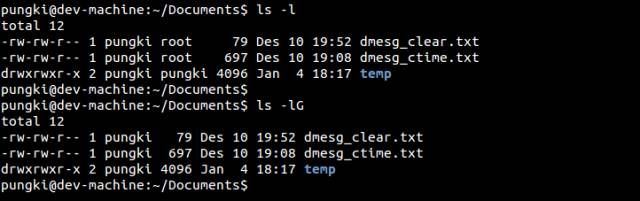
10. 打印UID和GID
如果你想以数字方式列出项的所有者和所有组(即UID和GID),我们可以带-n选项使用ls命令。这里是个例子。
$ ls -n
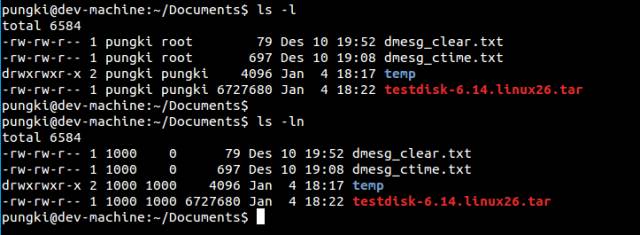
从上面的例子中,我们知道用户pungki的UID是100,GID是1000,而root组的GID是0。
11. 不带颜色打印
一些Linux发行版已经对ls命令启用彩色。这会使ls以各种颜色打印列表。如果你不想要这样,你可以使用 –color=never 参数。
$ ls –color=never

12. 打印每个文件的索引号
为了打印索引或者大家俗称的inode号,我们可以使用-i选项。索引号会显示在第一列。
$ ls -li
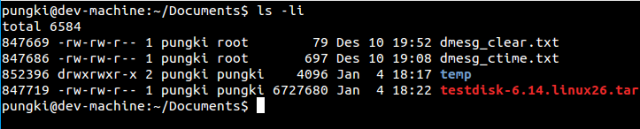
13. 增加 / (斜线) 标记目录
要这么做,使用-p选项。
$ ls -p

14. 排序时反转顺序
你或许需要在列出条目时反转顺序。要这么做,你可以使用-r选项。
$ ls -r

15. 递归列出子目录
带-R参数后,你可以列出包含它子目录的目录。
$ ls -R
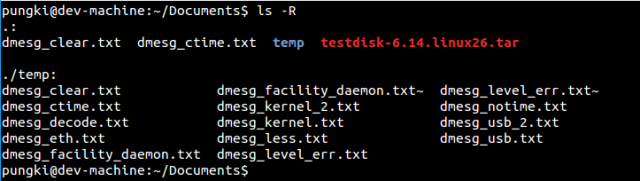
16. 扩展名排序
你可以使用-X参数或者–sort=extension来通过扩展名来排序(译注:这样对于筛选不同类型的文件很有用)。
$ ls -lX
或
$ ls –sort=extension
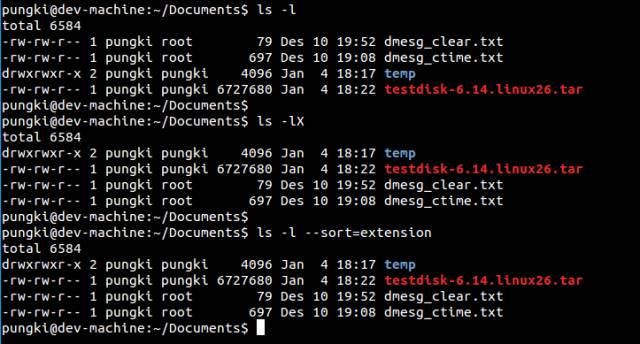
17. 通过修改时间列出
使用-t选项会按修改时间排序,新的文件在前。
$ ls -lt
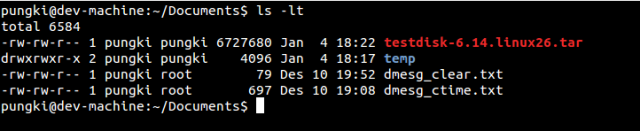
18. 列出你的主目录
要列出你的主目录,你可以用”~”(波浪号)来代表它。这样你就不必输入完整的目录名。让我们假设家文件名为/home/pungki,那么波浪号就对/home/pungki有意义了。
$ ls ~
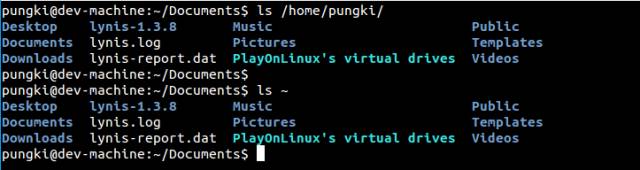
19. 列出父目录
无论你在那个目录,你可以列出父目录而不必输入完整路径。这是个例子。
$ ls ../
这回列出1层之上的目录内容。
$ ls ../../
这回列出2层之上的目录内容(译注:可不支持“…”来代表2层之上)。
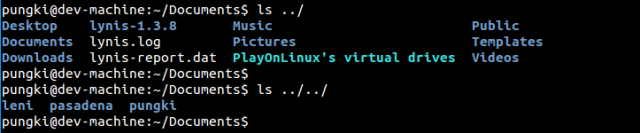
20. 打印ls命令版本
使用–version参数打印它。
$ ls –version
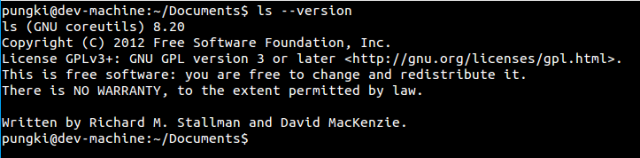
总结
这些是在日常操作中会使用到的参数。当然,你也可以随时输入man ls 或者 ls –help 来查询ls的手册页,了解更详细的用法。
_往期文章推荐_
